Cum Activezi Windows Photo Viewer i Windows 11
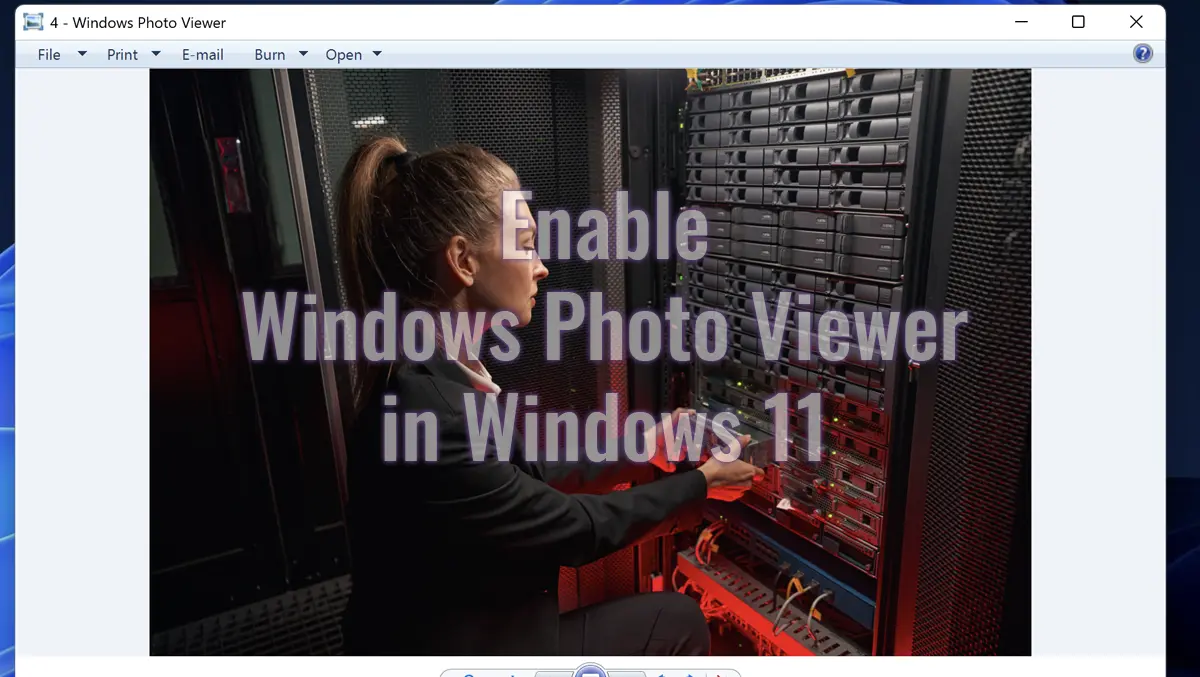
Med lanceringen af Windows 10 har Microsoft indtastet applikationen Photos Til visualisering, redigering og del fotos. anvendelse Windows Photo Viewer det var “skjult” Fra Windows 10, men heldigvis lærer du i denne tutorial, hvordan man aktiverer Windows Photo Viewer i Windows 11. Den gamle applikation, som du hurtigt kan åbne fotos i format JPEG, BMP, PNG, GIF og TIFF.
tilfreds
Hvis du ikke er bekendt med denne applikation, skal du finde ud af det Windows Photo Viewer Det er et billedvisningsprogram inkluderet i Windows -operativsystemer, der starter med Windows XP og op til Windows 7. Programmet forblev på Windows 10 og Windows 11, men for brugere at åbne og redigere fotos med Windows Photo Viewer, er Neboie af en ændring i Windows -registre (Windows Registry).
I de nyeste versioner af Windows begyndte Microsoft at erstatte Windows Photo Viewer med den nye applikation kaldet “Photos“. En applikation, der efter mange brugers mening er mindre venlig og forbruger flere CPU- og RAM -ressourcer.
Hvad kan du gøre med Windows Photo Viewer?
Dette program bruges til at se billeder og fotos på din computer. Windows Photo Viewer Det tilbyder en række enkle funktioner, herunder ændring af størrelse, roterende og zoom af billeder. Programmet kan indstilles som en standardbillede -visning, hvilket betyder, at når du dobbeltklikker på et billede, åbnes det automatisk med Windows Photo ViewerSom jeg sagde ovenfor, efter at have foretaget en ændring i Windows 10 eller Windows 11 -registre.

Cum Activezi Windows Photo Viewer i Windows 11
For at aktivere denne applikation til visning og redigering af fotos i Windows 11, er alt hvad du skal gøre at følge trinnene fra tutorialen herunder:
1. Download arkivet Aktivér-Windows-Photo-Viewer-on-Windows-10.zip. Dette arkiv indeholder en fil .reg hvis indhold er følgende:
Windows Registry Editor Version 5.00
[HKEY_CLASSES_ROOT\Applications\photoviewer.dll]
[HKEY_CLASSES_ROOT\Applications\photoviewer.dll\shell]
[HKEY_CLASSES_ROOT\Applications\photoviewer.dll\shell\open]
"MuiVerb"="@photoviewer.dll,-3043"
[HKEY_CLASSES_ROOT\Applications\photoviewer.dll\shell\open\command]
@=hex(2):25,00,53,00,79,00,73,00,74,00,65,00,6d,00,52,00,6f,00,6f,00,74,00,25,\
00,5c,00,53,00,79,00,73,00,74,00,65,00,6d,00,33,00,32,00,5c,00,72,00,75,00,\
6e,00,64,00,6c,00,6c,00,33,00,32,00,2e,00,65,00,78,00,65,00,20,00,22,00,25,\
00,50,00,72,00,6f,00,67,00,72,00,61,00,6d,00,46,00,69,00,6c,00,65,00,73,00,\
25,00,5c,00,57,00,69,00,6e,00,64,00,6f,00,77,00,73,00,20,00,50,00,68,00,6f,\
00,74,00,6f,00,20,00,56,00,69,00,65,00,77,00,65,00,72,00,5c,00,50,00,68,00,\
6f,00,74,00,6f,00,56,00,69,00,65,00,77,00,65,00,72,00,2e,00,64,00,6c,00,6c,\
00,22,00,2c,00,20,00,49,00,6d,00,61,00,67,00,65,00,56,00,69,00,65,00,77,00,\
5f,00,46,00,75,00,6c,00,6c,00,73,00,63,00,72,00,65,00,65,00,6e,00,20,00,25,\
00,31,00,00,00
[HKEY_CLASSES_ROOT\Applications\photoviewer.dll\shell\open\DropTarget]
"Clsid"="{FFE2A43C-56B9-4bf5-9A79-CC6D4285608A}"
[HKEY_CLASSES_ROOT\Applications\photoviewer.dll\shell\print]
[HKEY_CLASSES_ROOT\Applications\photoviewer.dll\shell\print\command]
@=hex(2):25,00,53,00,79,00,73,00,74,00,65,00,6d,00,52,00,6f,00,6f,00,74,00,25,\
00,5c,00,53,00,79,00,73,00,74,00,65,00,6d,00,33,00,32,00,5c,00,72,00,75,00,\
6e,00,64,00,6c,00,6c,00,33,00,32,00,2e,00,65,00,78,00,65,00,20,00,22,00,25,\
00,50,00,72,00,6f,00,67,00,72,00,61,00,6d,00,46,00,69,00,6c,00,65,00,73,00,\
25,00,5c,00,57,00,69,00,6e,00,64,00,6f,00,77,00,73,00,20,00,50,00,68,00,6f,\
00,74,00,6f,00,20,00,56,00,69,00,65,00,77,00,65,00,72,00,5c,00,50,00,68,00,\
6f,00,74,00,6f,00,56,00,69,00,65,00,77,00,65,00,72,00,2e,00,64,00,6c,00,6c,\
00,22,00,2c,00,20,00,49,00,6d,00,61,00,67,00,65,00,56,00,69,00,65,00,77,00,\
5f,00,46,00,75,00,6c,00,6c,00,73,00,63,00,72,00,65,00,65,00,6e,00,20,00,25,\
00,31,00,00,00
[HKEY_CLASSES_ROOT\Applications\photoviewer.dll\shell\print\DropTarget]
"Clsid"="{60fd46de-f830-4894-a628-6fa81bc0190d}"2. Klik på filen “Activate Windows Photo Viewer on Windows 10.reg” , klik derefter på “Run” I dialogboksen advarer dig om, at denne fil ikke har en gyldig digital signatur.

3. Klik “Yes” I dialogboksen “User Account Control“.
4. klik “Yes“, klik derefter på “Ok” I dialogbokse til Registry Editor.

Efter dette trin vil du være i stand til at åbne fotos med Windows Photo Viewer i Windows 11.
Hvordan man indstiller Windows Photo Viewer Standardapplikation til billeder i Windows 11
Derefter, hvis du dobbeltklikker på et billede, åbnes det også med applikationen “Photos“. At det er indstillet Windows Photo Viewer Som en forudbestemt ansøgning om fotos følger nedenstående trin:
1. Højreklik på et foto, derefter fra den åbne menu, gå til “Open with” > “Choose another app“.

2. fra listen, der åbnes, vælg “Windows Photo Viewer“, klik derefter på knappen “Always“.

Efter dette trin, når du dobbeltklikker på et billede, åbnes det automatisk med Windows Photo Viewer.
Windows Photo Viewer -applikationen tilbyder dig en række indstillinger, der giver dig mulighed for at visualisere og administrere dine computerbilleder og fotos.
Åbning og visualisering af billederne – Du kan åbne og se individuelle billeder og fotos i en præsentationstilstand.
Billeder ændrer størrelsen på – Du kan ændre størrelsen på billederne til den ønskede størrelse.
Billedrotation – Du kan rotere billederne i forskellige retninger.
Zoom – Du kan zoome ind på billedet for at se detaljer bedre.
Trykke – Du kan udskrive billeder fra din computer direkte fra Windows Photo Viewer.
Dele – Du kan dele billeder via e-mail eller via sociale netværk.
Ovenstående vejledning blev testet på den seneste version af Windows 11, Windows 11 Insider Preview 25352.1 (zn_release).
Cum Activezi Windows Photo Viewer i Windows 11
Hvad er nyt
Om Stealth
Passioneret omkring teknologi, skriver jeg med glæde på StealthSettings.com siden 2006. Jeg har stor erfaring med operativsystemer: macOS, Windows og Linux, samt med programmeringssprog og bloggingplatforme (WordPress) og til webshops (WooCommerce, Magento, PrestaShop).
Se alle indlæg af StealthDu kan også være interesseret i...

